在如今的数字时代,音乐已经成为人们日常生活中不可或缺的一部分。拥有数百万首歌曲的酷我音乐,能够满足不同用户的音乐品味。安装完酷我音乐应用之后,为方便快...
2025-04-02 6 桌面图标
电脑的操作系统在长时间使用后,有时会遇到一些小故障,比如桌面图标显示异常。这些现象可能是由于软件冲突、系统更新、病毒感染或者是个人设置错误所导致的。本文将全面指导您如何检测和解决电脑内嵌桌面图标显示异常的问题,确保您能高效且顺利地恢复正常的使用体验。
在进行任何修复步骤之前,首先要明确问题的具体表现。桌面图标显示异常可能包括但不限于:图标模糊不清、图标无法显示、图标错位、图标大小不一致等。通过确定问题的具体表现,您将能更有针对性地采取相应的解决措施。
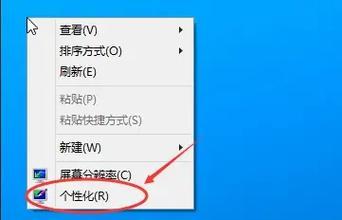
资源管理器是管理电脑文件和资源的系统进程,它有时会出现小故障,导致图标显示异常。您可以通过任务管理器结束资源管理器进程,然后重新启动它来尝试解决问题。
1.结束资源管理器进程:
右击电脑任务栏并选择“任务管理器”;
在“进程”选项卡中找到“Windows资源管理器”,右击并选择“结束任务”;
系统会弹出警告,选择“结束任务”确认。
2.重启资源管理器:
仍然在任务管理器中,选择左上角的“文件”菜单,然后选择“运行新任务”;
输入“explorer.exe”并按回车键。

显卡驱动过时或损坏是导致桌面图标显示异常的一个常见原因。您可以尝试更新显卡驱动来解决这一问题。
1.更新显卡驱动:
打开设备管理器(通过右击“此电脑”,选择“管理”,然后在系统工具中找到设备管理器);
寻找显卡设备并展开,右击显卡设备选择“更新驱动程序”;
按照提示进行更新。
2.卸载并重新安装显卡驱动:
在设备管理器中找到显卡设备,右击选择“卸载设备”;
重启电脑后,显卡驱动会自动重新安装。
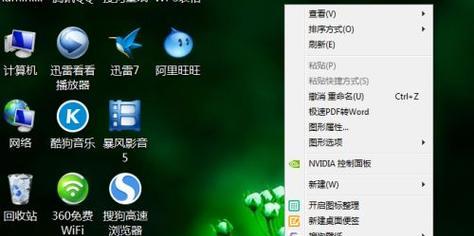
病毒或者恶意软件可能会破坏系统的正常功能,包括桌面图标的正常显示。建议您使用可靠的防病毒软件进行全面扫描并清除任何威胁。
1.打开您安装的防病毒软件;
2.执行全盘扫描;
3.清除所有发现的威胁;
4.重启电脑以确保更改生效。
如果最近进行了系统更新或者安装了某些软件之后,图标显示开始变得异常,您可以尝试使用系统还原功能回到更新或安装之前的状态。
1.打开系统属性窗口(通过开始菜单输入`systempropertiesprotection`并回车);
2.选择“系统还原”选项卡并点击“选择另一还原点”;
3.按照向导进行选择,并确定还原到一个正常的系统状态。
图标缓存损坏也会导致桌面图标显示问题。您可以尝试重建图标缓存。
1.手动清除图标缓存:
关闭所有打开的程序和文件,特别是文件资源管理器;
导航至`C:\Users\您的用户名\AppData\Local\Microsoft\Windows\Explorer`;
删除该目录下的所有文件(如果您无法删除某个文件,请尝试重命名);
重启电脑。
如果上述方法都不能解决问题,那么可能需要更深入的技术支持。您可以联系电脑制造商的客服,或者寻求专业的技术支持。
在电脑使用过程中,定期进行系统维护和清理是预防此类问题的有效方法。定期更新软件、使用正版软件以及保持良好的电脑习惯,都能帮助您避免许多不必要的麻烦。
桌面图标显示异常是一个相对常见的电脑问题,但是通过上述介绍的几个方法,大多数情况下您都能够轻松解决。在操作过程中,请确保方法的正确性并做好数据备份,以防万一。希望本文能够帮助您快速恢复正常电脑操作体验。
标签: 桌面图标
版权声明:本文内容由互联网用户自发贡献,该文观点仅代表作者本人。本站仅提供信息存储空间服务,不拥有所有权,不承担相关法律责任。如发现本站有涉嫌抄袭侵权/违法违规的内容, 请发送邮件至 3561739510@qq.com 举报,一经查实,本站将立刻删除。
相关文章
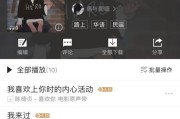
在如今的数字时代,音乐已经成为人们日常生活中不可或缺的一部分。拥有数百万首歌曲的酷我音乐,能够满足不同用户的音乐品味。安装完酷我音乐应用之后,为方便快...
2025-04-02 6 桌面图标

在这个个性化的时代,每个人都希望自己的电脑桌面与众不同,拥有独特的风格。桌面图标美化软件恰好满足了这一需求,它可以帮助用户轻松更改电脑图标,打造个性化...
2025-03-20 8 桌面图标

恢复电脑上隐藏的桌面图标是一项对许多用户来说可能既简单又必要的操作。桌面上的图标,例如回收站、我的电脑、网络等,对于快速访问和管理我们的文件和系统设置...
2025-03-15 13 桌面图标
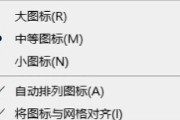
在日常使用电脑的过程中,我们经常希望对桌面图标的外观进行个性化设置,以提升使用体验和满足个性化需求。电脑真的可以改变桌面图标吗?答案是肯定的。本文将为...
2025-03-05 31 桌面图标
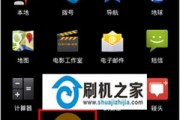
随着电脑使用的时间增长,有时我们会遇到桌面图标突然不见的情况,这给我们的工作和使用带来了不便。本文将介绍一些实用技巧,帮助大家快速找回消失的桌面图标,...
2024-08-24 57 桌面图标

电脑开机后发现桌面上的图标不见了,这是让人困扰的问题之一。没有桌面图标无法快速启动程序,会给日常使用带来很多不便。不过,不必担心,下面将介绍一些常见的...
2024-08-17 65 桌面图标